ho. mobile, Il nuovo gestore low-cost di casa Vodafone per cercare di contrastare l’offerta della francese iliad, offre oltre a minuti ed sms illimitati, ben 50 giga di traffico internet sulla sua offerta tutto chiaro.
Se hai approfittato di questa super offerta ed hai attivato la sim del nuovo gestore, avrai notato che configurando con la procedura automatica i parametri per la navigazione internet, la funzione di Hotspot personale o tethering sul tuo iPhone/iPad non è attivabile.
Cos’è il tethering?
La funzionalità di tethering ti permette di trasformare il tuo smartphone in un hotspot portatile e poter condividere i giga della tua offerta con altri dispositivi smartphone, PC o tablet.
Il tethering è incluso gratuitamente nella tua offerta ho. ma nelle impostazioni generali del telefono la funzione Hotspot personale non solo non si può attivare, ma non compare proprio!
Non preoccuparti però perché per attivare questa preziosa funzionalità è necessaria una semplice configurazione manuale dei parametri APN (Access Point Name), che sono differenti da quelli impostati automaticamente.
Vediamo allora la procedura per attivare questa funzione inserendo l’APN corretto dell’operatore ho. in pochi semplici passaggi:
ho. procedura configurazione APN
- Aprire le impostazioni generali di iOS
- Toccare Cellulare
- Toccare Rete dati cellulare
- Nel campo APN inserire: internet.ho-mobile.it
- Lasciare vuoti i campi: nome utente e password
- Nel campo MMS inserire: web.ho-mobile.it
- Lasciare vuoti i campi: nome utente e password
- Nel campo HOTSPOT PERSONALE inserire: internet.ho-mobile.it
Adesso non uscire dalla configurazione con il tasto home, ma torna in dietro utilizzando la freccia in alto a sinistra del display fino alla pagina iniziale delle impostazioni e la nuova configurazione verrà salvata!
ho. verifica procedura attivazione Hotspot
Se la procedura è avvenuta correttamente, adesso in Impostazioni dovrebbe comparire Hotspot personale.
Selezionalo e di seguito fai tap sul pulsante per attivarlo, sotto potrai anche inserire o modificare la password per rendere l’accesso privato.
In caso contrario chiunque potrà collegarsi al vostro Hotspot personale.
Questa guida può essere utilizzata anche per altri operatori di telefonia mobile, di seguito ti indico gli APN dei principali operatori:
- 3: tre.it
- Wind: internet.wind
- Tim: ibox.tim.it
- Fastweb: apn.fastweb.it
- Poste Mobile: wap.postemobile.it
- Noverca: web.noverca.it
- Tiscali: tiscalimobileinternet
- Digi Mobil: digi.mobile
- iliad: iliad
- BT Italia: internet.btitalia.it
- Vodafone*: iphone.vodafone.it
*Attenzione! Con Vodafone la connessione potrebbe non essere gratuita, meglio contattare il numero 190 ed accertarsene con un operatore.


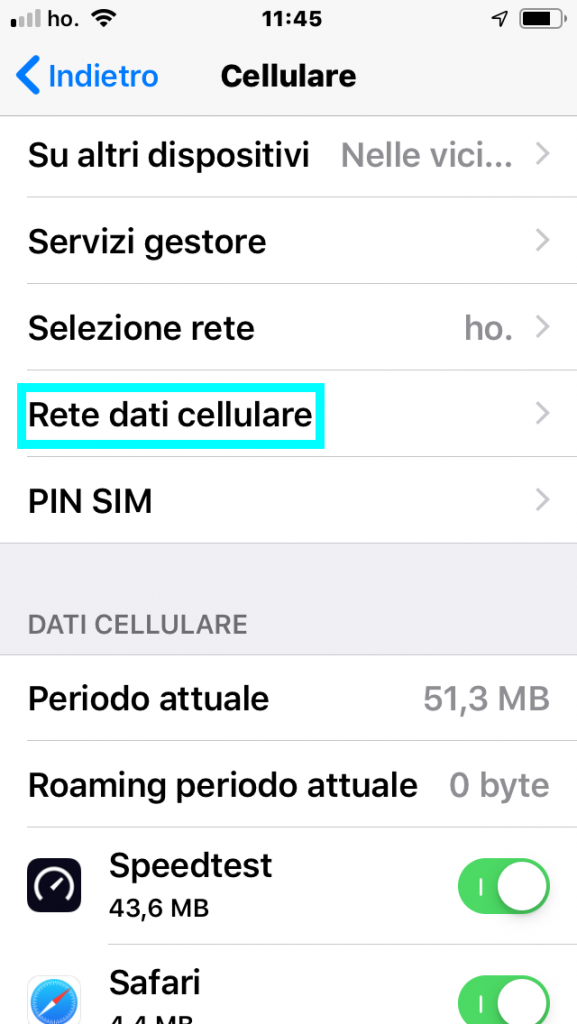
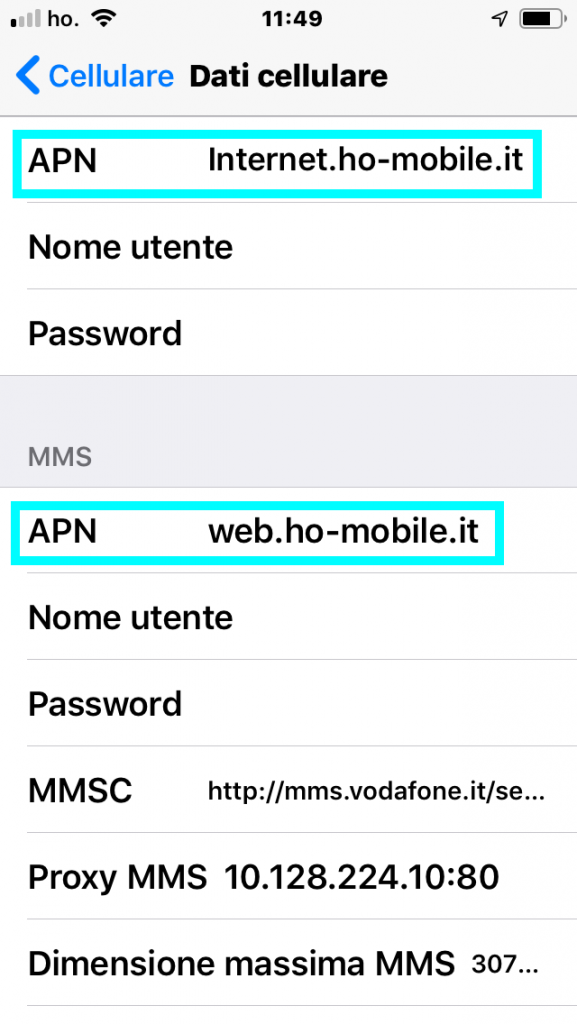
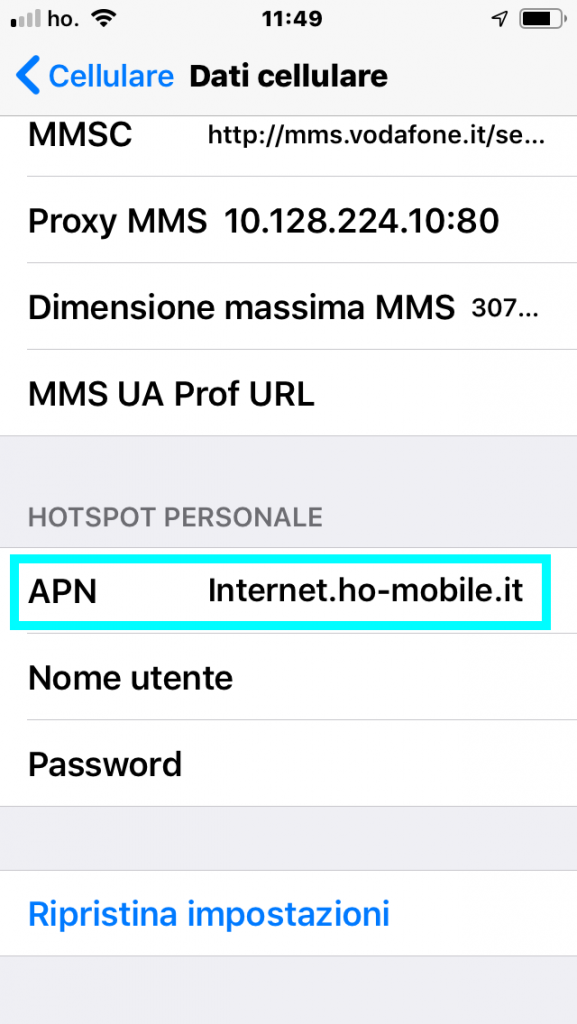
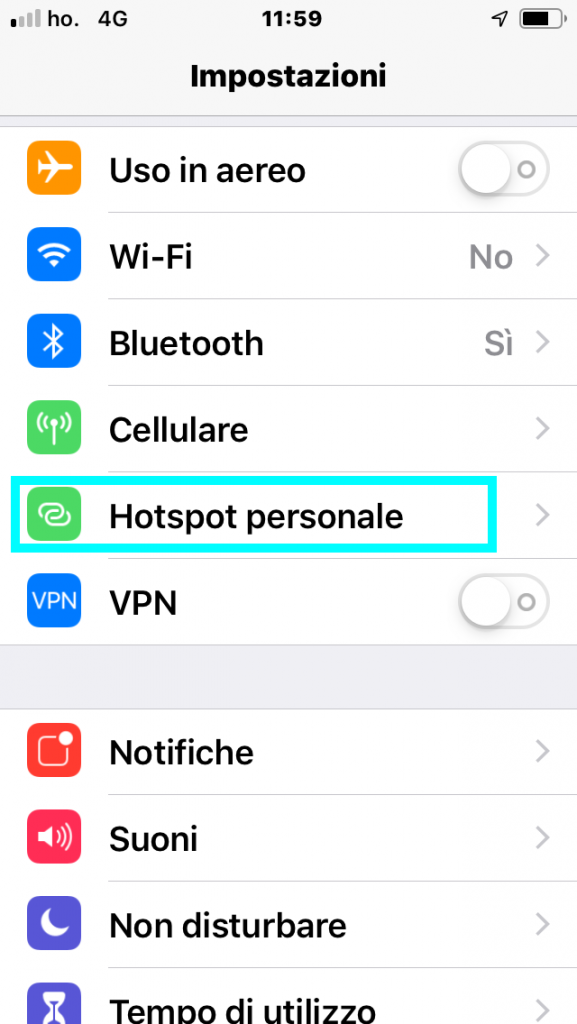
Un commento